Solid-State-Laufwerke (SSDs) sind ein beliebtes modernes Speichergerät, das in Computern verwendet wird, die Daten mit Flash-basiertem Speicher speichern. Sie ist deutlich schneller als die herkömmlichen Festplatten, die sie ersetzt. Darüber hinaus verfügen SSDs über keine beweglichen Teile, was ihre Haltbarkeit erhöht.
Ja, sie sind besser als Festplatten, aber Datenverlust kann jederzeit passieren, egal wie hochwertig Ihre SSD ist.
Laut Google suchen jeden Monat durchschnittlich 5000 Menschen auf der ganzen Welt nach dem Stichwort SSD-Wiederherstellung. Das hat eine Studie von Backblaze herausgefunden SSDs haben eine höhere jährliche Ausfall-/Korruptionsrate als HDDs, Bei einigen Modellen liegt die Ausfallrate bei bis zu 13 %. Schockierend.
Machen Sie sich also keine Sorgen, wenn Sie sich in einer ähnlichen Situation befinden und wertvolle Daten von Ihrem SSD-Laufwerk verloren haben. In diesem Artikel finden Sie alles, was Sie über die SSD-Datenwiederherstellung wissen müssen.
Aber bevor wir mit dem Wiederherstellungsprozess fortfahren, wollen wir einige interessante Fakten über SSDs herausfinden, die Ihnen helfen können, alles über sie zu verstehen und eine problemlose SSD-Wiederherstellung durchzuführen.
Ist es möglich, Daten von SSD wiederherzustellen?
Ja, es ist möglich, Daten von SSD wiederherzustellen, aber im Vergleich zur Datenwiederherstellung von Festplatten ist dies eine große Herausforderung.
Im Gegensatz zu HDDs, die rotierende Festplatten und Magnetköpfe zum Lesen und Schreiben von Daten verwenden, verwenden SSDs Flash-Speicherchips, um Daten elektronisch zu speichern. Diese Technologie bietet mehrere Vorteile, wie zum Beispiel schnellere Zugriffszeiten und erhöhte Zuverlässigkeit. Allerdings bringt es auch besondere Herausforderungen mit sich, wenn es um die Datenwiederherstellung geht:
- Verschleißnivellierung: SSDs verwenden Wear-Leveling-Algorithmen, um Daten gleichmäßig auf die Speicherzellen zu verteilen. Dies bedeutet, dass die Daten auf mehrere Speicherorte auf dem Laufwerk verteilt sind, anstatt konsistent gespeichert zu werden. Die Verschleißausrichtung kann dazu beitragen, die Lebensdauer von SSDs zu verlängern, kann jedoch die Datenwiederherstellung komplizierter machen, da der Speicherort der Daten nicht direkt zugeordnet werden kann.
- TRIM-Befehl: SSDs nutzen die TRIM-Befehl um die Leistung zu verbessern und die Lebensdauer des Laufwerks zu verlängern. Wenn Dateien gelöscht oder überschrieben werden, weist der TRIM-Befehl die SSD an, diese Blöcke als wiederverwendbar zu markieren. Dadurch werden gelöschte Daten schnell vom Laufwerk gelöscht und sind schwieriger wiederherzustellen.
- Einschränkungen bei Schreibvorgängen: SSDs begrenzen die Anzahl der Schreibzyklen pro Speicherzelle. Da Zellen wiederholt beschrieben werden, können sie mit der Zeit beschädigt werden und zu Datenverlust führen. Wenn die SSD-Zellen stark beschädigt sind, wird die Wiederherstellung schwieriger, da die beschädigten Zellen möglicherweise nicht die Originaldaten behalten.
- Verschlüsselung: Viele moderne SSDs unterstützen die Verschlüsselung auf Hardwareebene für zusätzliche Sicherheit. Während diese Funktion Ihre Daten im Falle von Diebstahl oder unbefugtem Zugriff schützt, erhöht sie auch die Komplexität der Datenwiederherstellungsbemühungen. Wenn der Verschlüsselungsschlüssel nicht verfügbar ist, wird die Wiederherstellung von Daten von einer verschlüsselten SSD schwierig.
Obwohl es möglich ist, Daten von einer SSD wiederherzustellen, kann der Vorgang je nach Datenverlustszenario und den oben genannten Faktoren eine Herausforderung sein.
Um gelöschte Daten von SSD wiederherzustellen, benötigen Sie spezielle Tools, Fachwissen und im schlimmsten Fall professionelle Datenwiederherstellungsdienste.
Wie kann man die Chancen auf eine erfolgreiche SSD-Wiederherstellung erhöhen?
Aus dem obigen Abschnitt dieses Artikels wissen wir, dass die SSD-Wiederherstellung eine Herausforderung sein kann, aber möglich ist. Um die Chancen auf eine erfolgreiche Datenwiederherstellung zu erhöhen, ist es wichtig, besonders vorsichtig zu sein und die folgenden Schritte zu befolgen, um eine problemlose Datenwiederherstellung von SSD durchzuführen:
Trennen Sie sofort die SSD.
Wenn Sie feststellen, dass wichtige Daten oder Dateien auf Ihrem SSD-Laufwerk fehlen, empfehlen wir Ihnen, Ihren Computer schnell herunterzufahren und das SSD-Laufwerk zu entfernen. Anschließend können Sie den Wiederherstellungsprozess durchführen, indem Sie es in ein externes Laufwerk umwandeln und es an einen anderen Computer anschließen. Wenn die SSD in diesem PC verbleibt und der PC neu gestartet wird, wird der TRIM-Befehl leider automatisch ausgeführt (sofern aktiviert), was die Datenwiederherstellung sehr schwierig macht.
Wählen Sie die beste SSD-Wiederherstellungssoftware.
Bei der Wiederherstellung von SSD-Daten ist es wichtig, ein zuverlässiges und professionelles Tool zu verwenden, um die erfolgreiche Wiederherstellung verlorener Daten sicherzustellen. Daher empfehlen wir dringend die Verwendung von Remo Recover, einer leistungsstarken SSD-Wiederherstellungssoftware, die dies schnell erledigt Wiederherstellen von Daten von beschädigten, toten oder ausgefallenen SSDs.
Zusätzlich kann Remo Recover Verlorene Partitionen von SSDs wiederherstellen, Dies macht es zu einer umfassenden Lösung für die SSD-Datenwiederherstellung.
Deaktivieren Sie den TRIM-Befehl.
Wir empfehlen, den TRIM-Befehl zu deaktivieren, wenn Sie nur ein System haben und Ihr primäres Laufwerk eine SSD ist. Wenn Sie dann Daten auf Ihrem SSD-Laufwerk verlieren, müssen Sie sich nicht beeilen, diese wiederherzustellen. Suchen Sie stattdessen nach jemandem, der Ihnen einen PC leiht, damit Sie ihn zur Wiederherstellung verwenden können.
Hier sind die Schritte zum Deaktivieren von TRIM unter Windows 11, 10, 8 und 7:
Schritt 1: Typ cmd im Startmenü.
Schritt 2: Right-click auf den cmd-Vorschlag und wählen Sie Run as Administrator.
Schritt 3: Sobald die Administrator-Eingabeaufforderung geöffnet ist, geben Sie den folgenden Befehl ein: "fsutil behavior set DisableDeleteNotify=1" und schlagen Enter.
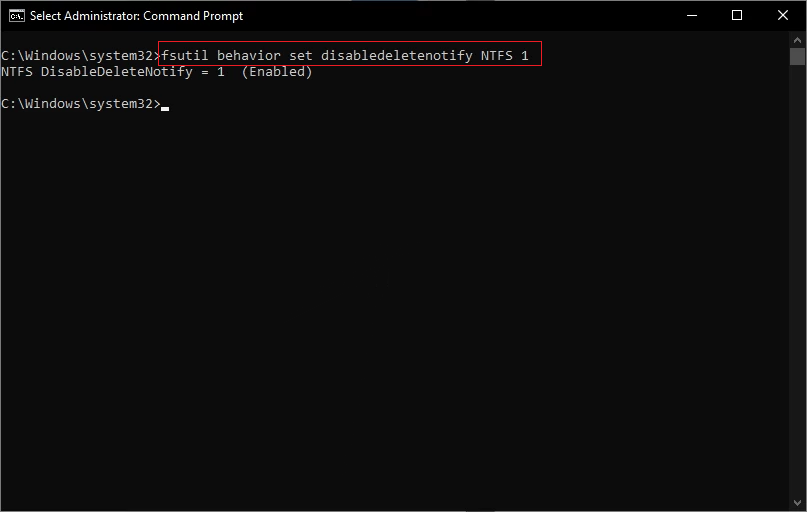
Jetzt haben Sie alle Aspekte von SSD kennengelernt und sind bereit, Daten von SSD wiederherzustellen. Lassen Sie uns also ohne weitere Zeitverschwendung gelöschte Daten von der SSD wiederherstellen.
Wie Kann Ich Daten von einer SSD Wiederherstellen?
Im Folgenden haben wir zwei effektive Methoden erwähnt, die Ihnen bei der Wiederherstellung von Daten von SSD helfen.
Methode 1: Stellen Sie gelöschte Daten von der SSD mit der SSD-Wiederherstellungssoftware wiederherstellen
Sie benötigen ein professionelles SSD-Wiederherstellungstool wie Remo Recover, um Daten von SSD wiederherzustellen.
Remo Recover ist eine hervorragende Lösung zum Wiederherstellen von Daten von formatierten SSD-Laufwerken. Seine fortschrittlichen Scan-Algorithmen und leistungsstarken Wiederherstellungsfunktionen machen es zu einem effektiven Tool zur Wiederherstellung verlorener, gelöschter oder formatierter Daten von SSD-Laufwerken verschiedener Typen und Marken, z Samsung, Kingston, SanDisk, und andere.
Mit Remo Recover können Sie sogar Verlorene Daten von formatierten SSDs wiederherstellen schnell und einfach. Die Software unterstützt alle gängigen Dateiformate und stellt sicher, dass Sie alle Arten von Dateien wiederherstellen können, einschließlich Fotos, Videos, Musikdateien und Dokumente. Darüber hinaus machen die benutzerfreundliche Oberfläche und der schrittweise Wiederherstellungsprozess die Verwendung auch für technisch nicht versierte Benutzer einfach.
Laden Sie dieses Tool jetzt herunter und befolgen Sie die folgenden einfachen Schritte, um dauerhaft gelöschte Dateien von der SSD wiederherzustellen.
Schritte zum Wiederherstellen von Daten von SSD mit Remo Recover
Hier sind die einfachen Schritte zum Wiederherstellen von Daten von SSD mit Remo Recover
Step 1: Beginnen Sie mit dem Herunterladen und Installieren von Remo Recover Windows Software auf Ihrem Computer.
Step 2: Verbinden Sie die SSD über ein geeignetes USB-Kabel mit Ihrem Windows-Computer. Stellen Sie zunächst sicher, dass das Gerät richtig angeschlossen ist und vom Computer erkannt wird. Starten Sie nun Remo Recover Windows und wählen Sie die SSD aus der Liste der verfügbaren Geräte auf dem Startbildschirm aus
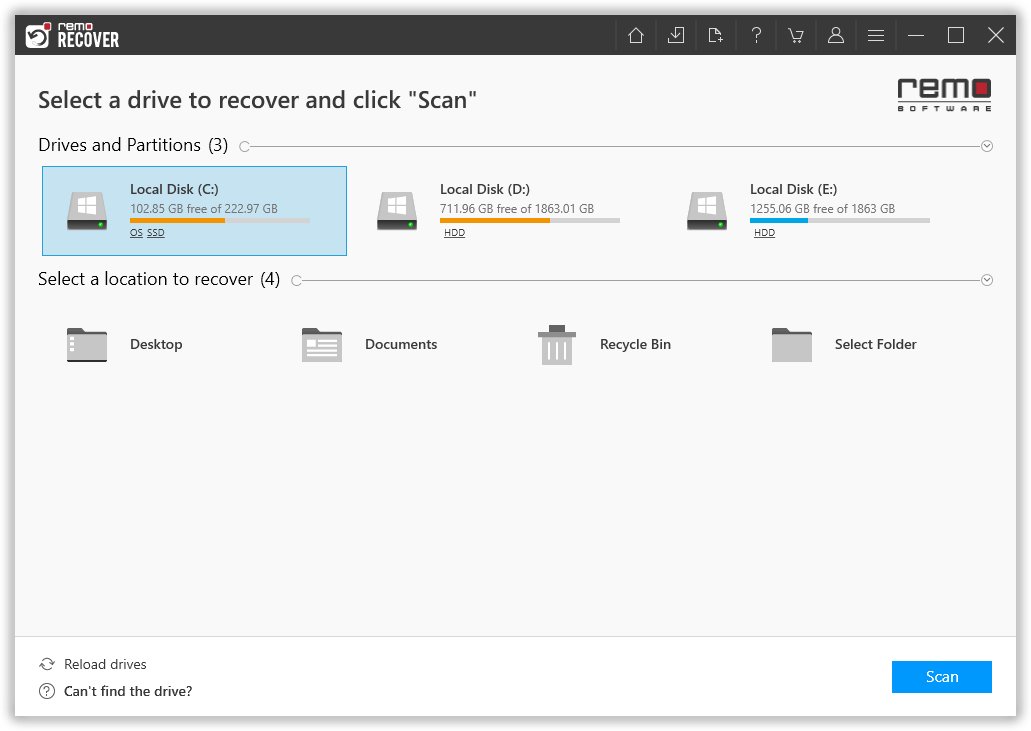
Step 3: Klicken Sie auf die Scan Klicken Sie auf die Schaltfläche, um den Scanvorgang zu starten. Remo Recover analysiert Ihre SSD und versucht, Ihre verlorenen Daten wiederherzustellen.
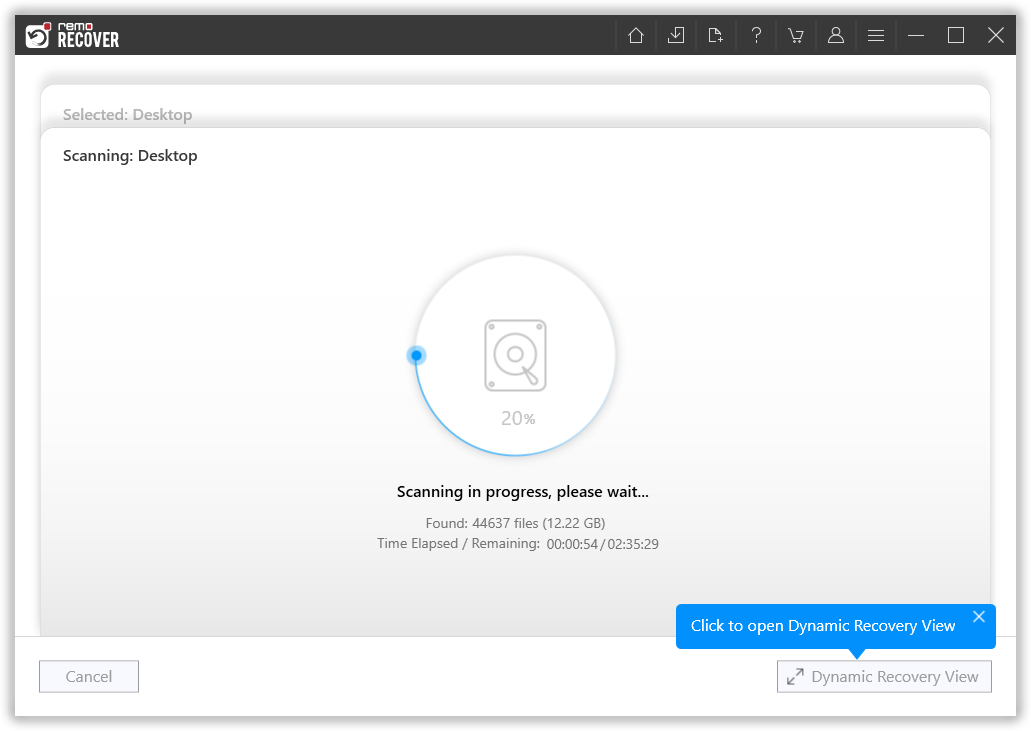
Step 4: Während der Scanvorgang läuft, können Sie mithilfe von eine Vorschau der wiederhergestellten Dateien anzeigen Dynamic Recovery View Besonderheit. Dadurch können Sie die bisher wiederhergestellten Dateien sehen und diejenigen auswählen, die Sie wiederherstellen möchten.
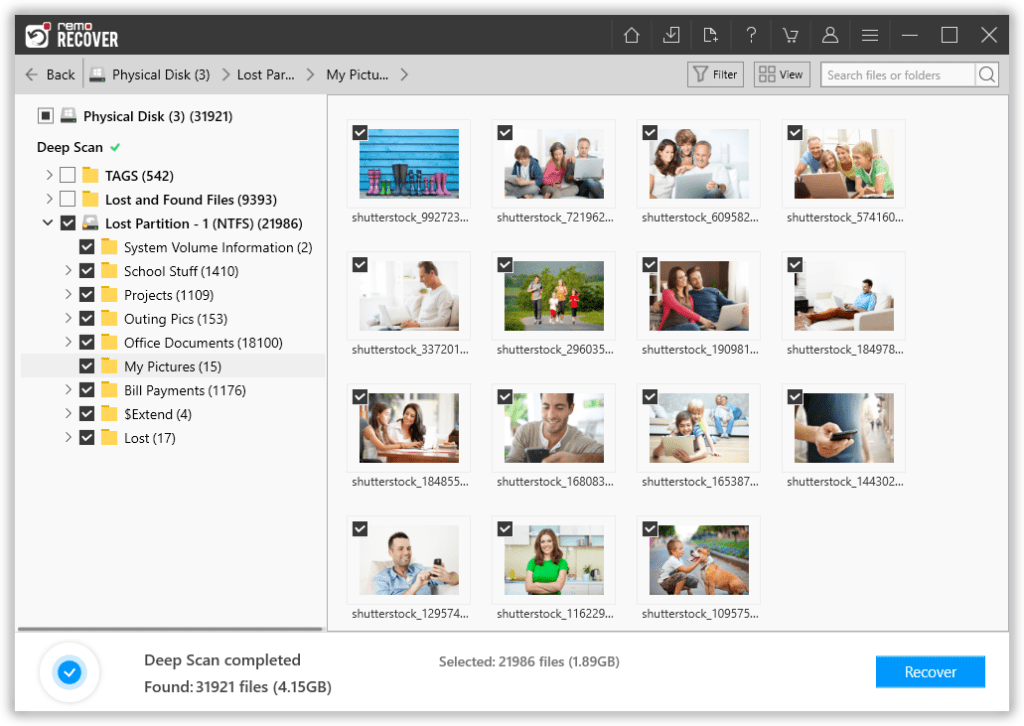
Sobald der Scanvorgang abgeschlossen ist, können Sie eine Vorschau der wiederhergestellten Dateien mit dem anzeigen PreviewFeature. Wählen Sie die Dateien aus, die Sie wiederherstellen möchten, und klicken Sie auf Recover Taste. Wählen Sie einen sicheren Ort aus, an dem Sie die wiederhergestellten Dateien speichern möchten, und klicken Sie auf OK , um den Wiederherstellungsvorgang abzuschließen.
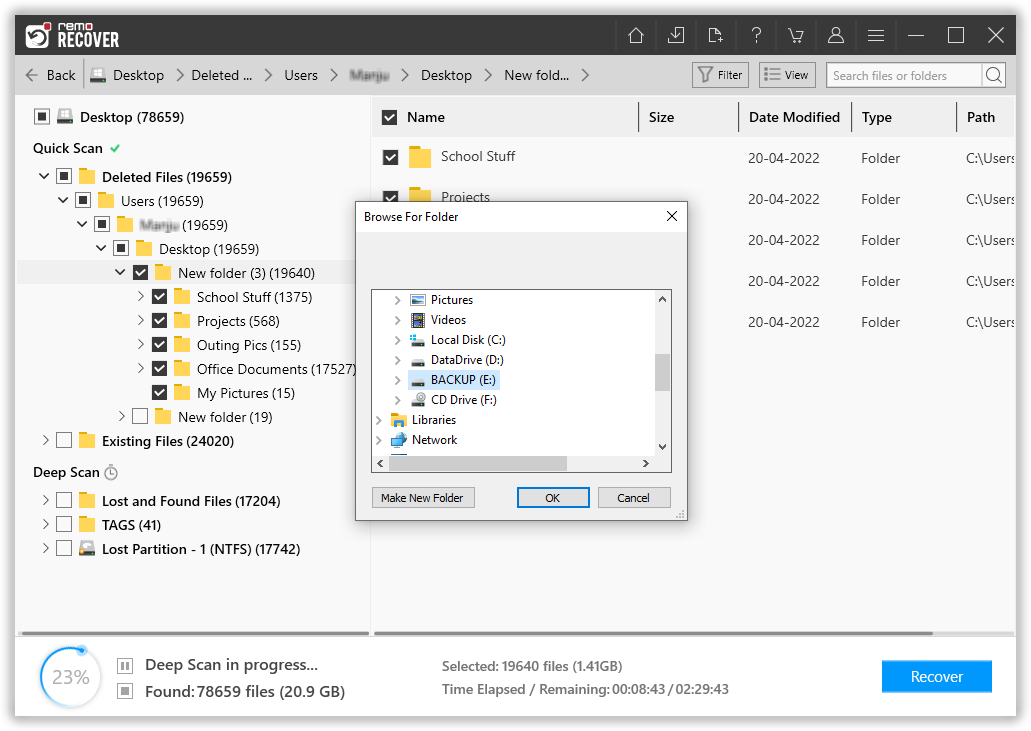
Notiz: Wann recovering files from a failing SSD drive, Es ist wichtig, sie auf einem anderen Laufwerk wiederherzustellen. Wenn Sie jedoch nur gelöschte Dateien von einem funktionierenden Laufwerk wiederherstellen, können Sie sie auf demselben Laufwerk wiederherstellen.
Methode 2: Stellen Sie beschädigte/ausgefallene SSDs mithilfe von Datenwiederherstellungsdiensten wieder her
Im Worst-Case-Szenario, wie schwere corruption, damage, SSD not showing up, and failed SSDs, Es ist möglich, dass kein SSD-Wiederherstellungstool, egal wie gut es ist, Ihre SSD erkennen kann. In solchen Fällen bleibt Ihnen nur noch die Beauftragung eines professionellen Datenrettungsdienstes. Diese Dienste verfügen über alle notwendigen Geräte, die möglicherweise in der Lage sind, Ihre SSD wiederherzustellen.
Hier sind die Faktoren, die Sie berücksichtigen müssen, bevor Sie Ihre SSD zur Reparatur und Wiederherstellung einsenden, um einen reibungslosen SSD-Reparatur-/Wiederherstellungsservice zu gewährleisten:
- ISO-Zertifizierung für ihr Servicecenter
- Benutzung von Class 100 sauberes Zimmer
- Guarantee of data recovery nach einer gründlichen Analyse
- Ein sicherer und zuverlässiger Service
- Vollständige Vertraulichkeit der abgerufenen Daten
- Implementierung von a "no recovery, no charge" Richtlinie
- Free shipping der SSD zu Wiederherstellungszwecken.
Häufige Indikatoren für SSD-Beschädigung und -Ausfall
Es ist sehr wichtig, dass Verstehen Sie die Architektur und die Anzeichen von SSD-Ausfällen um Ihre SSD vor unerwünschtem Datenverlust zu schützen. Hier sind einige häufige Gründe, warum Ihre SSD ausfallen könnte.
- Stromausfälle: SSDs benötigen einen Kondensator und Netzteile, die störanfällig sind: insbesondere bei Spannungsspitzen oder Ausfällen. Stromausfälle führen auch dazu, dass die SSD vorhandene Daten beschädigt, selbst wenn das Laufwerk ausgefallen ist.
- Begrenzte Lese-/Schreibzyklen: SSDs können aufgrund ihrer begrenzten Lese-/Schreibzyklen potenziell ein Problem darstellen, was bei allen Arten von Flash-Speichern häufig vorkommt. Ein spezifisches Problem, das auftreten kann, ist ein Fehler beim Schreiben auf die Festplatte bei der Verwendung von Anwendungen wie Steam. Sie können diesen Artikel jedoch lesen, um das Problem zu beheben Steam disk write error on SSD.
- Sehr langsame Lese-/Schreibgeschwindigkeit: Dies weist eindeutig auf einen SSD-Fehler hin. Die SSD kann beschädigt oder beschädigt werden, wenn die Lese-/Schreibrate ungewöhnlich niedrig ist.
- Schlechte Blöcke: So wie Festplatten „fehlerhafte Sektoren“ haben, haben SSDs „fehlerhafte Blöcke“. Wir sehen normalerweise Szenarien, in denen unser Computer versucht, eine Datei zu lesen oder zu speichern, dies dauert jedoch lange und schlägt fehl. Das System gibt schließlich mit einer Fehlermeldung auf.
- Häufige Abstürze beim Booten: Wenn Ihr Computer während des Startvorgangs abstürzt, aber nach mehrmaligem Drücken der Reset-Taste wieder einwandfrei funktioniert, liegt möglicherweise die Ursache am Laufwerk. Sichern Sie Ihre Daten am besten, bevor Sie sie verlieren, da dies ein Zeichen für fehlerhafte Blöcke oder einen Laufwerksfehler sein könnte.
- SSD nicht erkannt: SSD is not being detected in the BIOS ist ein weiteres Problem, auf das Sie stoßen könnten. Dieses Problem kann verschiedene Ursachen haben, darunter eine lose Verbindung oder veraltete Treiber. Überprüfen Sie zunächst die Verbindungen, um sicherzustellen, dass sie sicher sind. Wenn das nicht funktioniert, versuchen Sie, Ihre SSD-Treiber oder das BIOS selbst zu aktualisieren. Wenn keine dieser Lösungen funktioniert, muss möglicherweise die SSD vollständig ausgetauscht werden
Stellen Sie sicher, dass Sie immer eine nehmen backup of your computer on an external hard drive/SSD oder ein anderes Speichergerät, um Ihre Daten zu schützen.
Häufige Fragen
Zu Daten von formatierter SSD wiederherstellen Laden Sie zunächst Remo Recover herunter, installieren Sie es auf Ihrem System und führen Sie die folgenden Schritte aus:
1.) Verbinden Sie Ihre Formatted SSD an den Computer.
2.) Starten Sie nun die Software auf Ihrem System, wählen Sie das formatierte SSD-Laufwerk aus dem Startmenü aus und klicken Sie auf Scan option.
3.) Nach Abschluss des Scanvorgangs wird unter dem eine Liste der wiederhergestellten Dateien angezeigt Lost and Found Ordner bzw Lost Partition Mappe.
4.) Sie können mit dem eine Vorschau aller wiederhergestellten Dateien anzeigen Preview Funktion kostenlos.
5.) Wenn Sie mit den Wiederherstellungsergebnissen zufrieden sind, wählen Sie die Dateien aus, die Sie wiederherstellen möchten, und klicken Sie auf Recover Klicken Sie auf die Schaltfläche, um sie am gewünschten Ort zu speichern.
Ja, im Vergleich zu Festplatten ist es schwieriger, Daten von SSDs wiederherzustellen. Die Wiederherstellung des SSD-Laufwerks hängt stark davon ab, ob der TRIM-Befehl aktiviert ist oder nicht.
Bei einer TRIM-fähigen SSD wird es deutlich schwieriger, Daten von ihr wiederherzustellen, da der TRIM-Befehl die gelöschte/verlorene Datei sofort löscht und den Speicherplatz leer macht.
Ja, es ist möglich, Daten von einer defekten oder nicht erkannten SSD wiederherzustellen. Sie benötigen lediglich ein professionelles SSD-Wiederherstellungstool wie Remo Recover, um eine problemlose Wiederherstellung Ihrer toten oder nicht erkannten Festplatte durchzuführen.
Befolgen Sie die folgenden einfachen Schritte, um mit der Wiederherstellung von Daten von einer toten und nicht erkannten SSD zu beginnen.
1.) Laden Sie herunter und installieren Sie die Remo Recover Tool auf einem funktionierenden Computer.
2.) Schließen Sie die defekte oder nicht erkannte SSD über einen Kartenleser oder einen USB-Anschluss an den Computer an.
3.) Starten Sie nun die Software auf Ihrem System, wählen Sie die SSD aus und klicken Sie auf Scan.
4.) Nach Abschluss des Scanvorgangs wird unter dem eine Liste der wiederhergestellten Dateien angezeigt Lost and Found Ordner bzw Lost Partition Mappe.
5.) Sie können eine Vorschau aller wiederhergestellten Dateien von Ihrer toten SSD anzeigen Preview Funktion kostenlos.
6.) Wenn Sie mit den Wiederherstellungsergebnissen zufrieden sind, wählen Sie die Dateien aus, die Sie wiederherstellen möchten, und klicken Sie auf Recover Klicken Sie auf die Schaltfläche, um sie am gewünschten Ort zu speichern.
Um Daten von einer SSD auf einem Mac wiederherzustellen, müssen Sie lediglich die Mac-Version des Remo Recover-Tools herunterladen und installieren Remo Recover Mac auf Ihrem macOS-Computer und befolgen Sie die Anweisungen auf dem Bildschirm des Tools, um den Wiederherstellungsprozess durchzuführen.
Sie können den Artikel auch lesen Daten von Mac SSD wiederherstellen um einen problemlosen Wiederherstellungsprozess von SSD auf macOS-Computern durchzuführen.